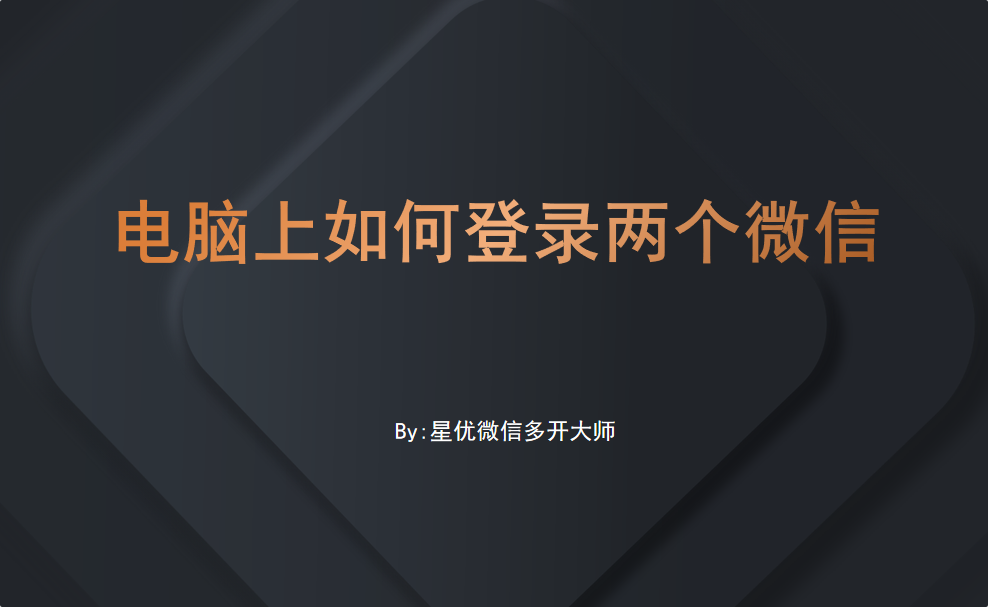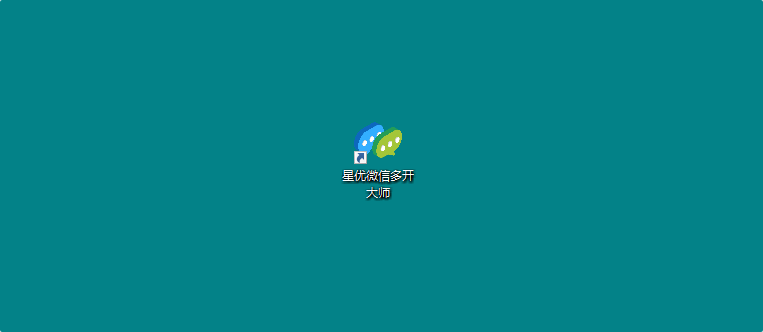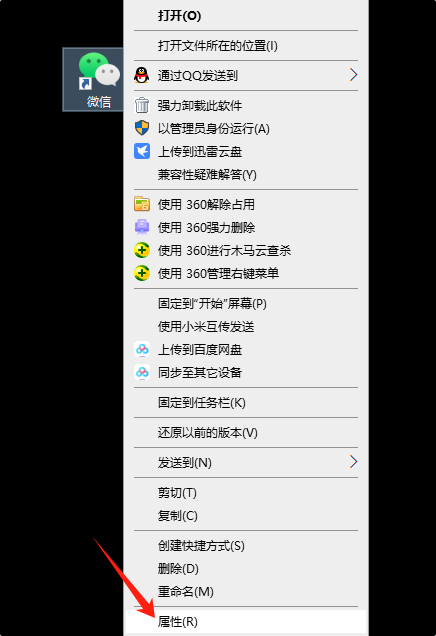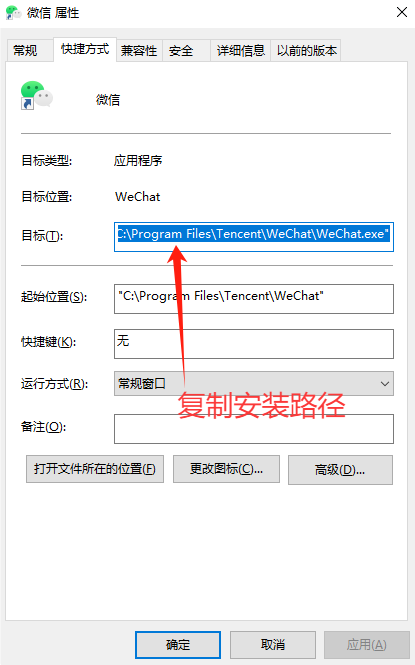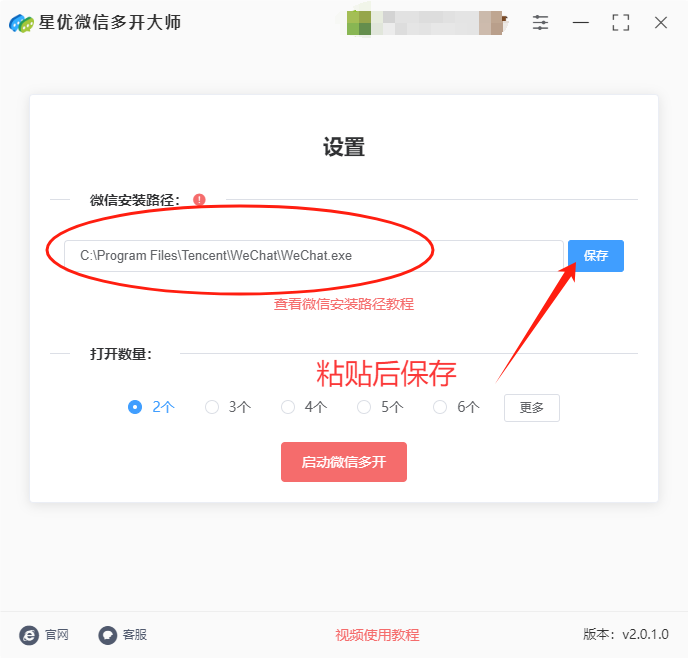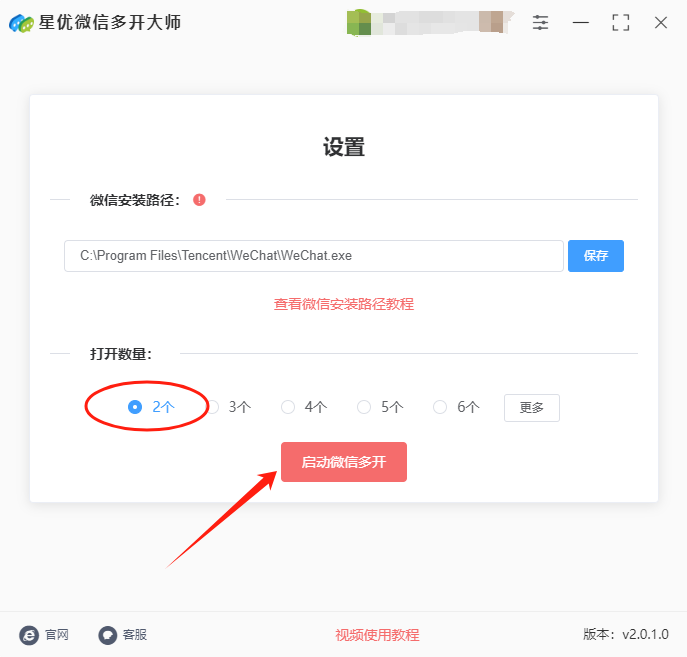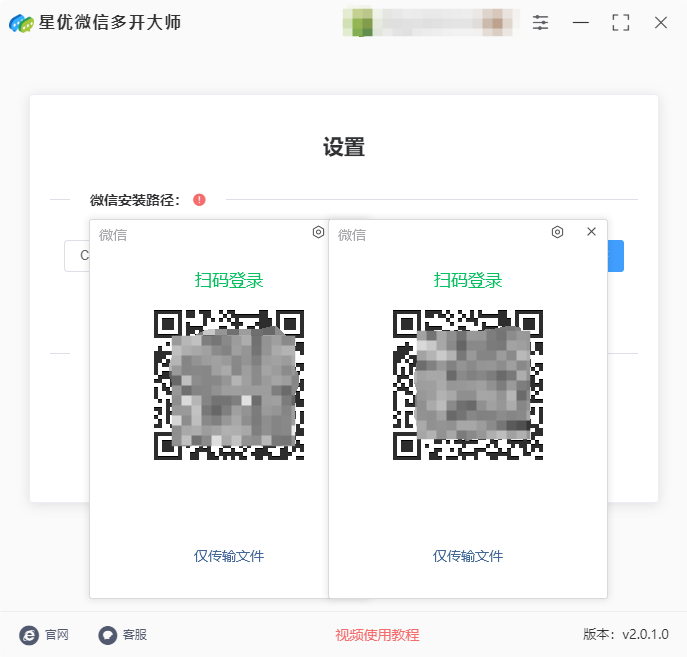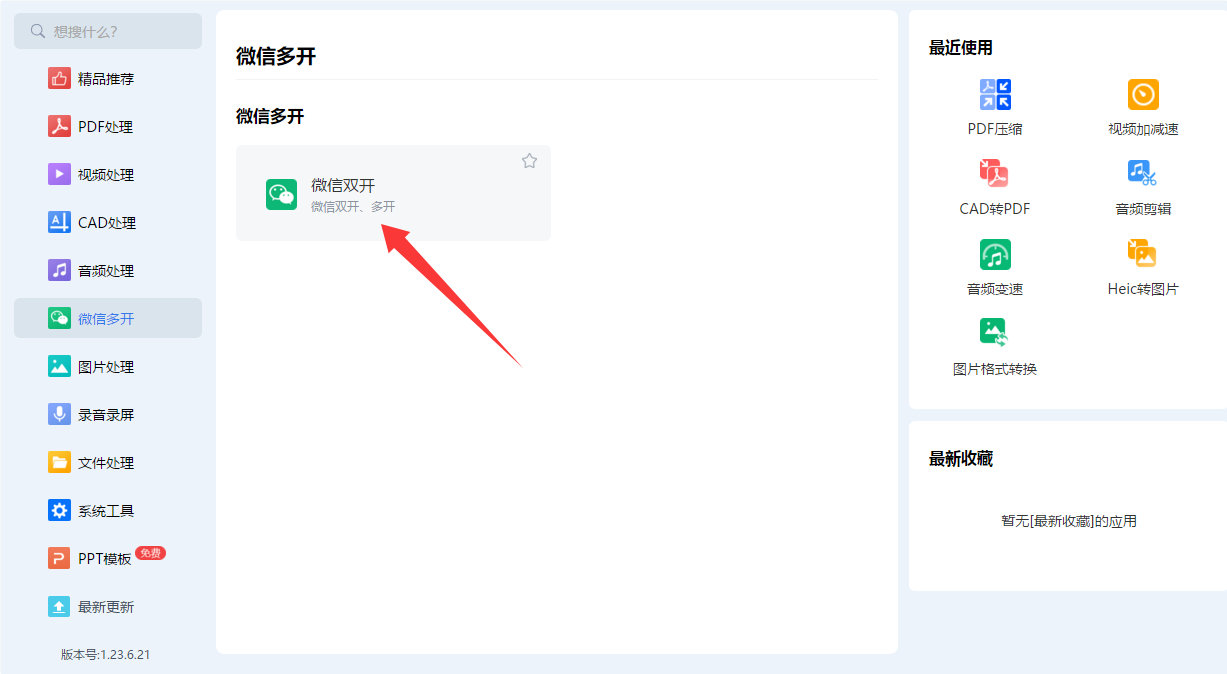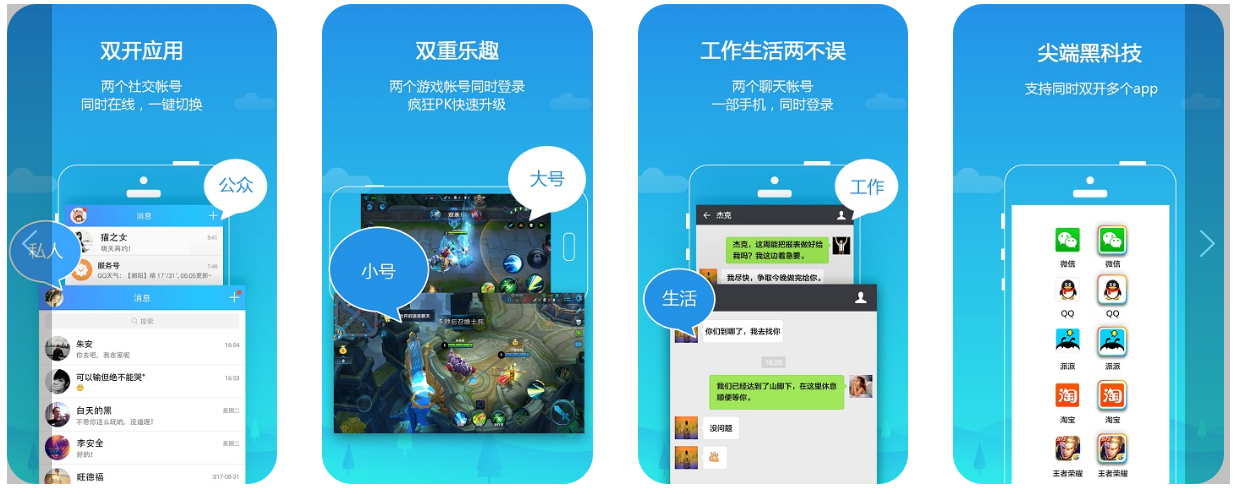电脑上如何登录两个微信?在快节奏的现代工作中,高效沟通与信息管理成为了职场人士不可或缺的能力。为了方便工作,许多职场人发现,在电脑上登录两个微信账号成为了一个实用且必要的选择。随着工作与生活界限的日益模糊,我们往往需要同时处理来自不同圈子的信息。一个微信账号可能主要用于私人交往,记录着亲朋好友的点滴生活;而另一个,则是职场上的“战斗工具”,承载着同事间的协作、项目的进展以及客户的沟通。将这两个世界截然分开,不仅有助于保持信息的条理性,还能有效提升工作效率。在电脑上登录两个微信,意味着可以在同一时间窗口内快速切换于工作与生活之间,无需频繁地拿出手机,也不必担心错过任何一方的重要消息。对于需要频繁与客户沟通、团队协作或是管理多个项目的职场人来说,这种设置无疑大大节省了时间,减少了因频繁切换设备或账号而带来的不便。
所以今天这篇文章的目的,就是教会大家如何在电脑上同时登录两个微信,当然登录更多微信也是可以的,因为操作方式是一样的,感兴趣的小伙伴就跟着一起操作吧。
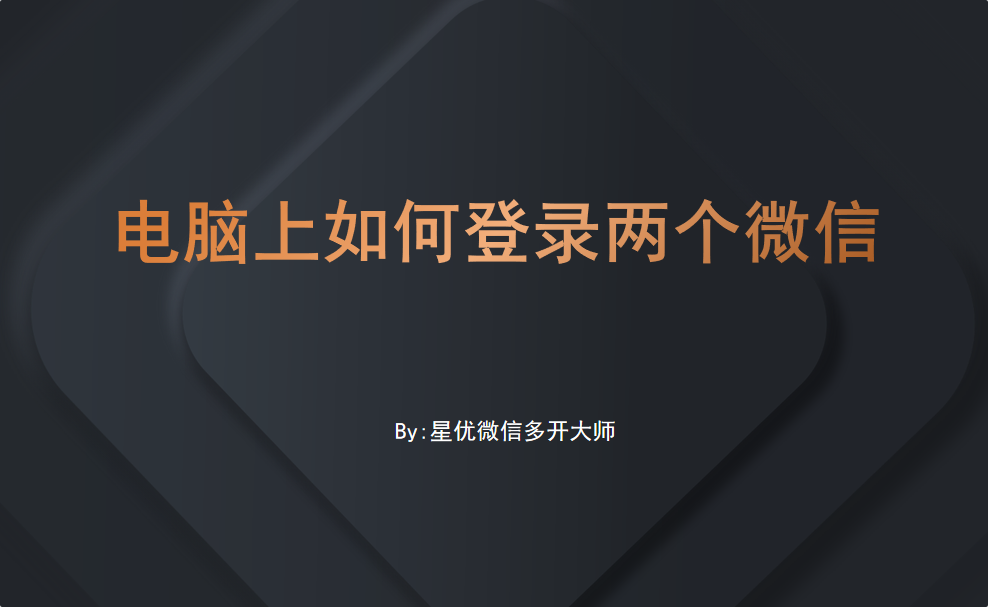
登录两个微信方法一:使用“星优微信多开大师”软件
软件下载地址:https://www.xingyousoft.com/softcenter/XYWeixin
步骤1,这里使用的“星优微信多开大师”是一个可以实现电脑登录多个微信的软件,使用它之前请将其下载到电脑上并安装好。
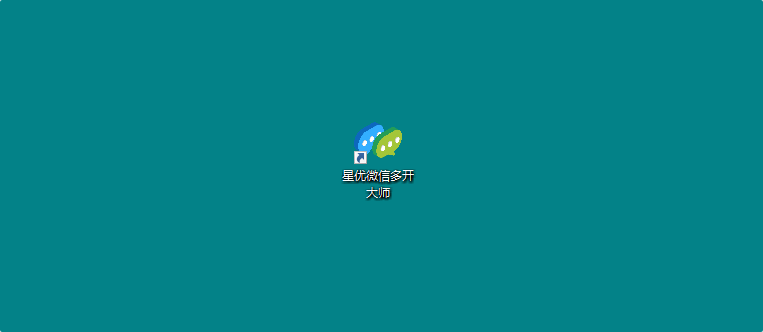
步骤2,软件安装好之后即可打开正式开始操作,首先要做的就是将微信安装路径保存到软件里,请按下面步骤操作:
① 先在电脑说面上找到微信软件图标,然后鼠标右击微信图标,再点击弹出菜单里的【属性】选项。
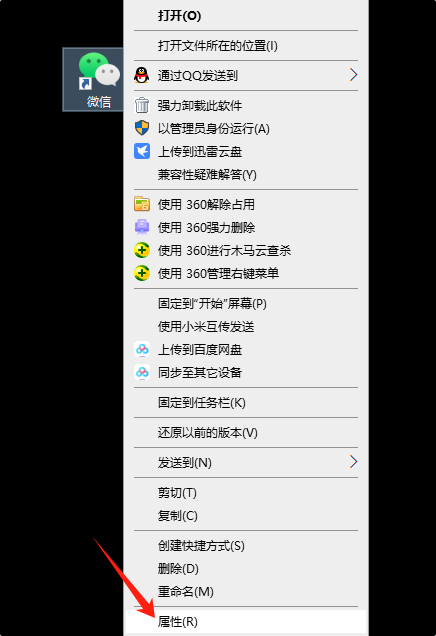
② 这样微信的属性界面就会打开,界面上“位置”右侧就是微信的安装路径,我们需要复制此路径。
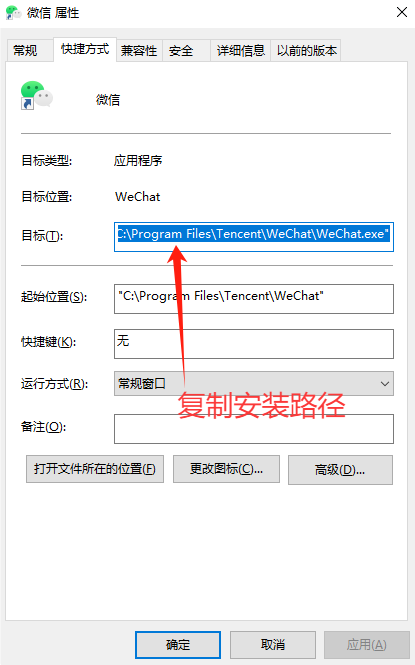
③ 随后将复制的安装路径粘贴到软件里(用快捷键Ctrl+V进行粘贴),粘贴好之后还需要点击【保存】按键。
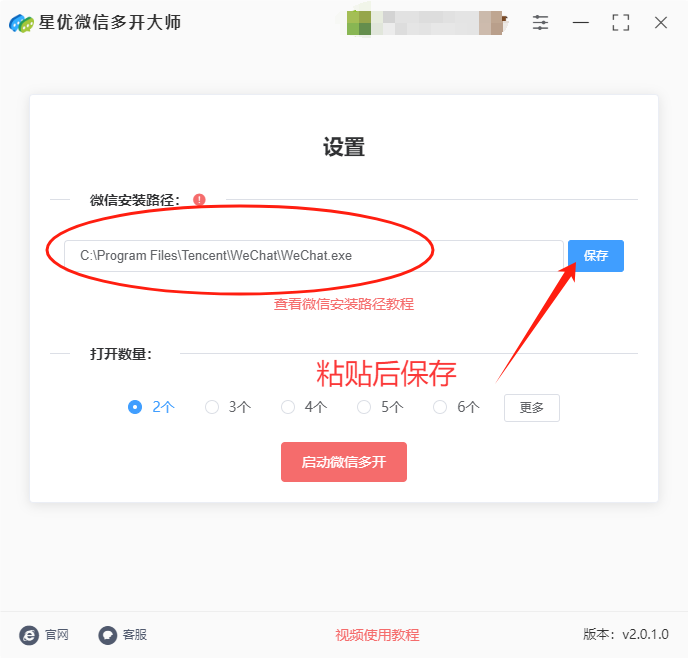
步骤3,因为软件默认就是打开两个微信,所以不需要设置。直接点击【启动微信多开】红色按键,启动软件程序。
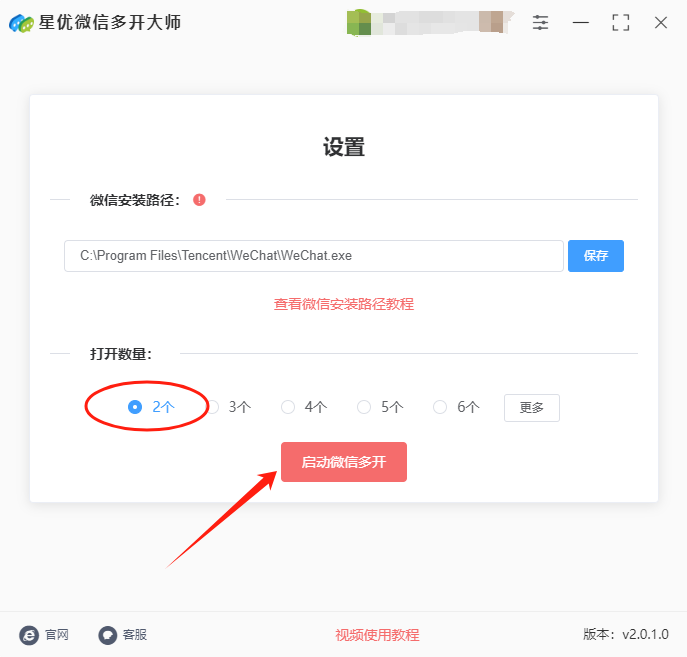
步骤4,随后软件就会打开微信窗口,用鼠标拖动一下就可以看到,软件成功帮助我们打开两个微信登录界面,这样就能登录两个微信了,达到了本次操作目的,证明方法使用正确。
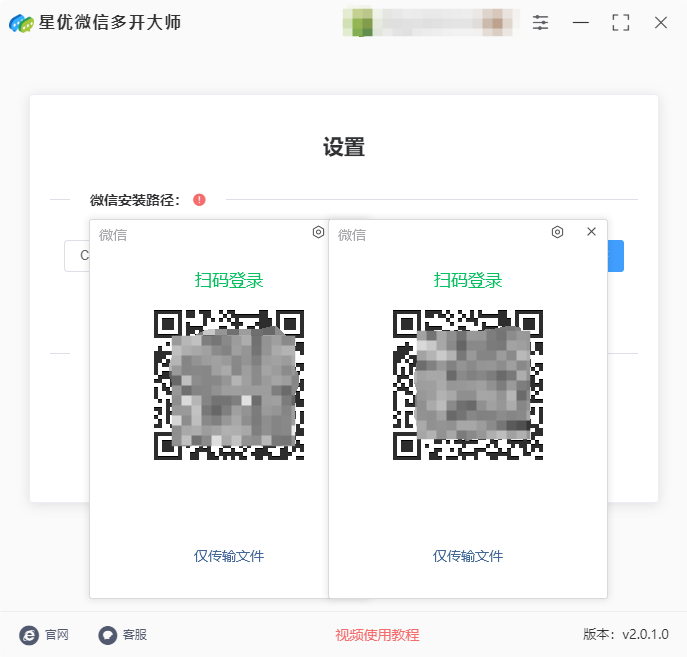
登录两个微信方法二:使用小红办公软件
小红办公软件内置的微信多开功能,为用户提供了一种便捷的方式来同时管理多个微信账号。这一功能允许用户在同一台电脑上轻松登录并切换多个微信账户,无需频繁退出和重新登录,从而大大提高了工作效率。无论是工作号与私人号的区分管理,还是同时运营多个微信营销账号,小红办公软件都能轻松应对。其简洁直观的操作界面,使得即使是初次使用的用户也能迅速上手,享受微信多开带来的便利。在小红办公软件中,你可以通过以下详细操作步骤在电脑上登录两个微信:
一、准备工作
下载并安装小红办公软件:
从官方网站或可靠的下载源获取小红办公软件的安装包。
按照提示完成软件的安装。
打开微信多开功能:
打开小红办公软件后,在左侧菜单栏中找到并点击“微信多开”功能。
二、登录第一个微信账号
自动同步微信账号:
点击“微信多开”功能后,软件会自动将当前已登录的微信账号同步到微信多开列表中(如果已有账号登录)。
手动添加微信账号:
如果没有自动同步或需要添加新的微信账号,点击“添加微信”按钮。
在弹出的窗口中,选择“添加新微信”并使用微信扫一扫或账号密码登录新的微信账号。
三、登录第二个微信账号
继续添加微信账号:
成功登录第一个微信账号后,再次点击左下角的“添加微信”按钮。
按照相同的步骤,使用微信扫一扫或账号密码登录第二个微信账号。
验证登录:
在手机上确认登录信息,完成第二个微信账号的登录。
四、管理多个微信账号
查看和管理:
登录成功后,你可以在小红办公软件的微信多开列表中看到两个微信账号,它们各自在单独的窗口中运行,互不干扰。
切换账号:
你可以通过点击不同窗口来切换不同的微信账号。
注意事项
① 确保小红办公软件是最新版本,以获得最佳的使用体验和最新的功能更新。
② 在登录多个微信账号时,请遵守微信的使用规定,避免账号被封禁。
③ 如果遇到登录问题或软件故障,可以尝试重启软件或联系小红办公软件的客服支持寻求帮助。
通过以上步骤,你就可以在小红办公软件中轻松实现电脑上登录两个微信的需求了。
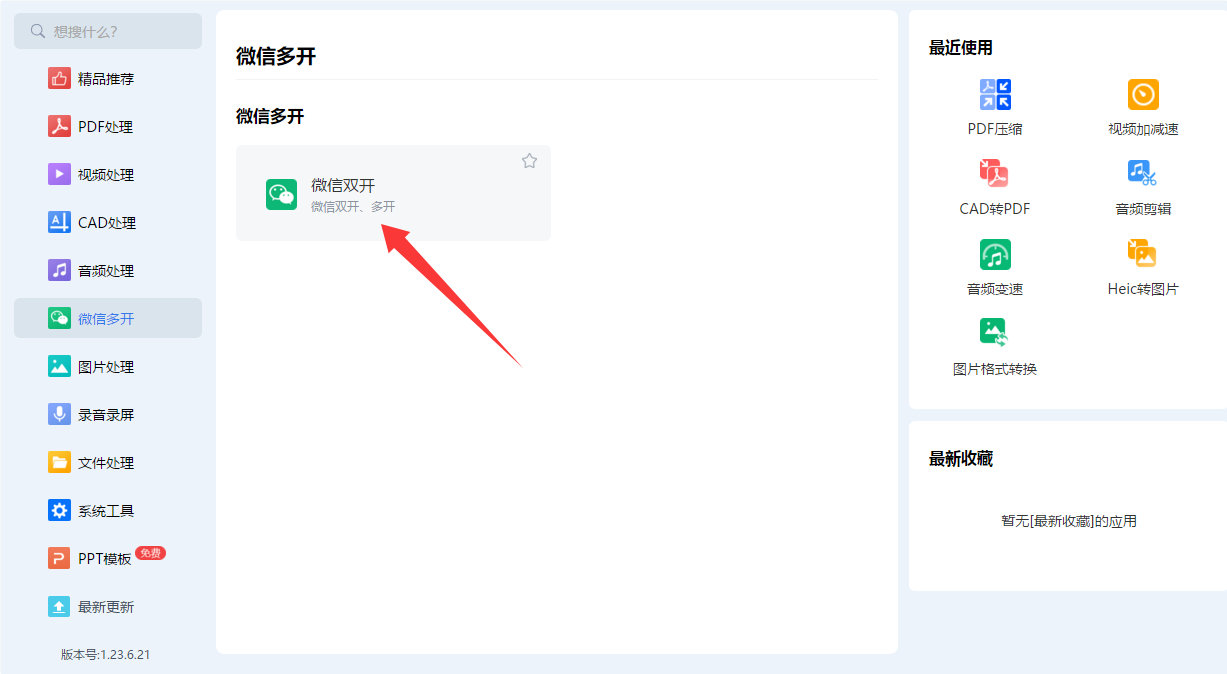
登录两个微信方法三:使用平行空间软件
平行空间软件是一款实用的应用多开工具,它允许用户在同一设备上同时运行多个相同应用的实例,如微信、QQ等。这款软件采用独立的虚拟环境技术,确保每个应用分身都能独立运行,互不干扰。用户只需简单几步操作,即可轻松创建并管理多个应用分身。平行空间界面简洁明了,操作流畅便捷,为用户提供了极佳的使用体验。无论是工作还是生活,平行空间都能帮助用户轻松管理多个账号,提高效率和便利性。要在电脑上使用平行空间软件登录两个微信,您可以按照以下详细操作步骤进行:
一、软件下载与安装
下载软件:
打开浏览器,访问可靠的软件下载网站或“平行空间”的官方网站。
在搜索栏中输入“平行空间”,找到对应的软件并点击下载。
请注意,下载软件时务必选择官方网站或可信的软件下载平台,以确保软件的安全性和稳定性。
安装软件:
下载完成后,双击安装包并按照提示进行安装。
在安装过程中,您可以根据需要选择默认设置或自定义安装路径等选项。
安装完成后,桌面上会出现“平行空间”的图标。
二、创建微信分身
打开软件:
双击桌面上的“平行空间”图标,启动软件。
创建分身:
在软件主界面上,找到并点击“+”按钮或“添加应用”按钮。
在弹出的应用列表中,找到并点击“微信”图标。
软件会自动为微信创建一个分身,并显示在主界面上。
三、登录微信账号
登录第一个微信账号:
点击主界面上的原始微信图标(非分身图标),启动原始微信客户端。
使用您的第一个微信账号和密码登录,或者通过手机微信扫码登录。
登录第二个微信账号:
点击主界面上的微信分身图标,启动分身微信客户端。
使用您的第二个微信账号和密码登录,或者通过手机微信扫码登录。
四、使用与管理
使用微信:
现在,您可以在同一个电脑上同时登录两个微信账号,分别进行聊天、接收消息等操作。
每个微信分身都拥有独立的运行环境,互不干扰。
管理分身:
在“平行空间”的主界面上,您可以方便地管理各个分身,包括删除、隐藏或重新排列等。
注意事项
账号安全:请确保您的微信账号和密码的安全,避免泄露给他人。
软件更新:定期检查“平行空间”软件的更新情况,以确保软件的功能和安全性得到持续优化。
系统资源:运行多个微信分身可能会占用较多的系统资源,如果您的电脑配置较低,可能会出现卡顿或运行缓慢的情况。
通过以上步骤,您就可以在电脑上使用“平行空间”软件登录两个微信账号了。这款软件不仅操作简单方便,而且功能强大,能够满足您多账号管理的需求。
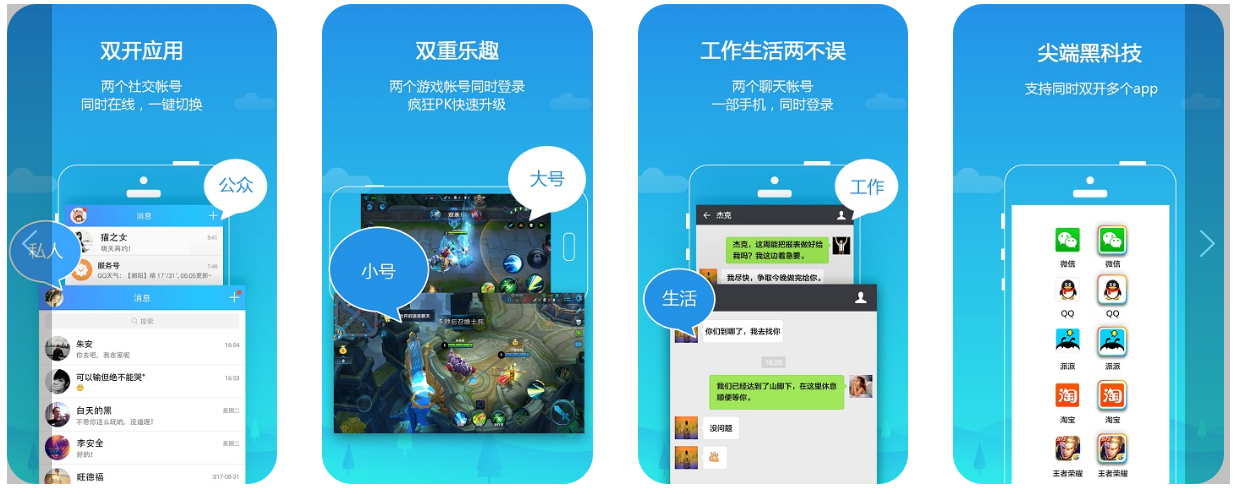
此外,电脑端的操作界面相比手机端更加宽敞,便于查看和处理复杂的信息。无论是编辑长文、发送文件还是查看图表,都能在电脑屏幕上得到更好的展示和操作体验。同时,电脑的多任务处理能力也让同时监控两个微信账号的动态变得轻松自如。当然,保持工作与生活的平衡同样重要。虽然电脑上登录两个微信带来了便利,但也应合理安排时间,避免过度沉浸于工作,忽视了个人生活和休息。合理利用这一工具,让它在提升工作效率的同时,也能成为我们平衡工作与生活的好帮手。总之,在电脑上登录两个微信,是适应现代工作节奏、提升沟通效率的一种有效方式。它让职场人在繁忙的工作中更加游刃有余,也为我们的生活带来了更多的便利与可能。关于“电脑上如何登录两个微信?”的解决办法就分享结束了,如果你没有操作成功就请在评论区进行咨询吧。